

Por Nathan E. Malpass, Última atualização: December 13, 2021
Você quer saber como tirar fotos do iPhone que não ligam? Aqui vamos ensinar-lhe os principais métodos que você pode usar para recuperar imagens.
Usamos nossos smartphones para muitas coisas. Os iPhones são muito populares por suas câmeras incríveis e recursos de segurança de alto nível. Assim, você pode usá-lo para capturar seus momentos preciosos da vida. Mas e se o seu iPhone não abrir?
Há a questão de como tirar fotos de um iphone que não liga.
Quando o iPhone não pode ser aberto, seus contatos, imagens, vídeos, arquivos de música e mensagens podem ser perdidas. Como tal, você pode querer saber como tirar fotos do seu iPhone que não ligam. Aqui, discutiremos como você pode recuperar suas imagens do seu iPhone.
Desta forma, você não precisa perder todas aquelas memórias e momentos preciosos. Além disso, também o ajudaremos a usar uma ferramenta que será útil para o trabalho.
Parte 1. Como tirar fotos do iPhone que não ligamParte 2. Como recuperar imagens de iPhones que não ligam usando a ferramenta de recuperaçãoParte 3. Resumo
Se você criou um arquivo de backup do seu iPhone, será fácil recuperar as fotos que estão nele. Ou seja, se você criou um backup. Você pode pegá-lo do seu iCloud plataforma de armazenamento. Confira abaixo como fazer.
Você pode realmente recuperar suas imagens se tiver ativado o iCloud e permitido fazer backup de suas fotos. Para isso, siga os passos abaixo:
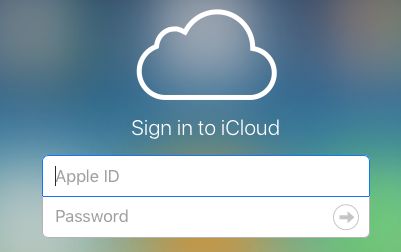
Na verdade, isso só é possível se suas fotos estiverem sincronizadas no iCloud com o iPhone. No entanto, se você não ativou o iCloud, isso será um problema. Você precisa usar outros métodos para implementar como tirar fotos do iPhone que não ligam.
Bem, você pode ir para a Apple caso não tenha um backup de suas fotos. Eles provavelmente podem consertar seu telefone para poder recuperar alguns dos dados. No entanto, se o seu telefone for substituído, você tem certeza de que suas imagens também serão perdidas. É por isso que você deve perguntar à equipe de suporte técnico sobre o que eles farão com o seu iPhone.
Muitas oficinas de conserto de celulares podem ser encontradas em shoppings, áreas comerciais e muito mais. Esta não é uma forma recomendada de recuperar suas imagens. Há momentos em que técnicos terceirizados do iPhone podem consertar seu telefone.
No entanto, na maioria dos casos, eles não conseguem. Além disso, existe o risco de adulteração da garantia. Como tal, a melhor solução pode ser encontrada na próxima seção abaixo.
A melhor maneira de recuperar fotos de um iPhone que não liga é usando uma ferramenta de recuperação de dados. Quando você usa a ferramenta de recuperação, ela extrai suas fotos ou outros dados diretamente do seu iPhone para o computador. Depois disso, você pode escolher fotos e restaurá-las no PC.
Tenha em mente que nem todas as ferramentas de recuperação de dados são iguais. É por isso que você tem que escolher o caminho certo para suas necessidades.
iOS Recuperação de Dados
Recupere fotos, vídeos, contatos, mensagens, registros de chamadas, dados do WhatsApp e muito mais.
Recupere dados do iPhone, iTunes e iCloud.
Compatível com o mais recente iPhone e iOS.
Download grátis
Download grátis

Neste caso, recomendamos que você use Recuperação de dados do FoneDog iOS Programas. Este é um aplicativo que está disponível em PCs com Windows e computadores macOS.
Você pode usá-lo para recuperar fotos de dispositivos iOS que não ligam. Isso inclui dispositivos iPhone.
Além de recuperar imagens, você pode usá-lo para recuperar vídeos, mensagens, contatos e muito mais. Ele pode ser usado em dispositivos iOS quebrados, danificados pela água, com erros de sistema e muito mais. Se você excluiu acidentalmente o arquivo, também pode recuperá-lo com esta ferramenta.
Como a melhor maneira é usar a ferramenta de recuperação de dados, aqui estão as etapas como conseguir fotos:
1. Pegue a ferramenta. Primeiro, baixe o software de recuperação de dados FoneDog iOS. Em seguida, instale-o em seu PC Windows ou computador macOS. Você pode simplesmente abrir a ferramenta depois.
Download grátisDownload grátis

2. Conecte o iPhone e clique na ferramenta correta. Conecte o iPhone danificado ao seu computador. Em seguida, na interface principal do software de recuperação, clique em Recuperação do dispositivo iOS.
3. Clique na Iniciar digitalização botão. Em seguida, espere até que a ferramenta localize os arquivos do seu iPhone.
4. Escolha imagens e clique Recuperar. Escolha as imagens específicas que deseja recuperar. Em seguida, clique em Recuperar.
5. Escolha Caminho. Escolha o diretório em seu computador onde os arquivos serão salvos. E, em seguida, clique em Recuperar novamente.

Você também pode usar o FoneDog iOS Data Recovery para recuperar imagens de um arquivo de backup do iCloud ou um arquivo de backup do iTunes. Nesse caso, a ferramenta permitirá que você visualize o conteúdo desses arquivos de backup. Você pode simplesmente selecionar as imagens reais que deseja recuperar de todos os dados nos arquivos de backup.
Este guia deu a você a melhor dica sobre como tirar fotos do iPhone que não ligam. O primeiro método que ensinamos foi obter fotos por meio do backup do iCloud.
Como tal, isso só é possível se você tiver habilitado o iCloud e o iCloud Photos no seu iPhone.
Mas, se você não tiver um arquivo de backup, poderá usar um software de recuperação de dados. A melhor ferramenta que você pode escolher é o FoneDog iOS Data Recovery.
Esta ferramenta permite obter e recuperar arquivos de iPhones quebrados. Se você excluiu arquivos por engano, também pode recuperar dados facilmente.
Download grátisDownload grátis
Além disso, Recuperação de dados do FoneDog iOS pode ser usado para pegar arquivos específicos do iTunes e arquivos de backup do iCloud. Isso o torna uma ferramenta útil para quem tem dispositivos quebrados, dados perdidos e outros problemas.
As pessoas também leramComo recuperar fotos excluídas do iPhone sem backupComo recuperar mensagens excluídas do iCloud [2024 atualizado]
Deixe um comentário
Comentário
iOS Recuperação de Dados
3 Métodos para recuperar seus dados apagados do iPhone ou iPad.
Download grátis Download grátisArtigos Quentes
/
INTERESSANTEMAÇANTE
/
SIMPLESDIFÍCIL
Obrigada! Aqui estão suas escolhas:
Excelente
Classificação: 4.8 / 5 (com base em 60 classificações)